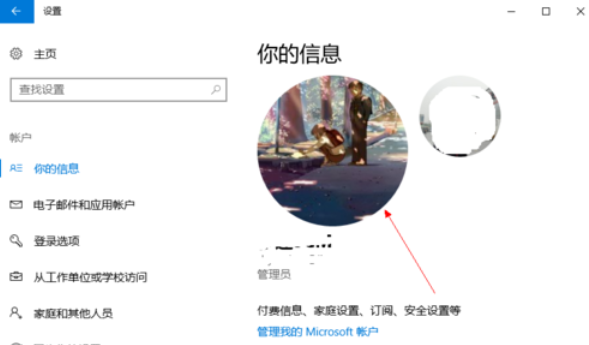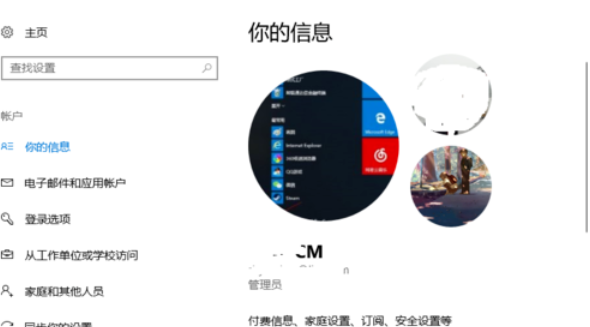图文详解win10如何修改用户头像
- 2018-12-10 11:20:02 分类:win10
小伙伴们,小编今天要了给你们说一个非常炫酷的技能哦,那么就是如何修改win10用户账号头像的方法。小伙伴们,你们听到这儿有木有想跳加速呢?有的话,那想不想和小编一起来看看win10下修改用户账户头像的方法呢?想的话,那么事不宜迟现在就随小编一起来看看吧。
小伙伴们,你们知道该如何在win10下修改用户头像吗?不知道的话,那也不必感到尴尬着急窝,因为小编我这就了将win10下如何进行修改用户头像的方法来分享给各位小伙伴们。
1,鼠标右键点击开始窗口键,点击设置按钮,如下图所示
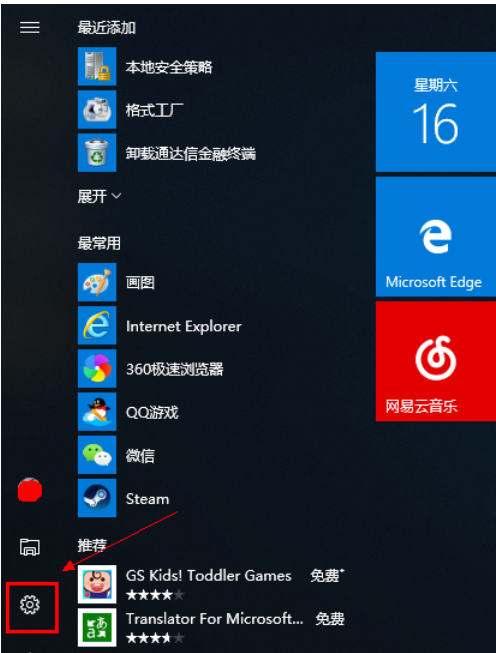
修改用户头像示例1
2,进入设置,选择账户进入,如下图所示
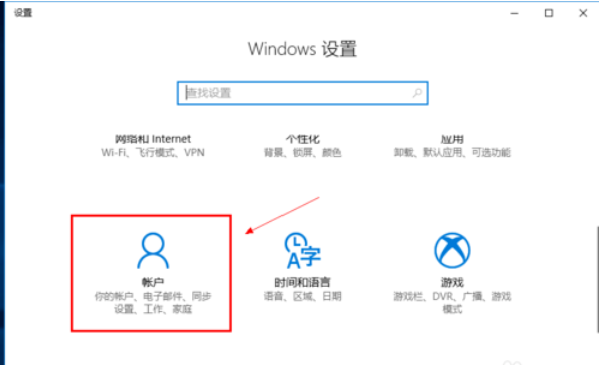
win10示例2
3,在账户界面点我的信息,在下方的创建你的头像,选择通过浏览方式查找一个,如下图所示
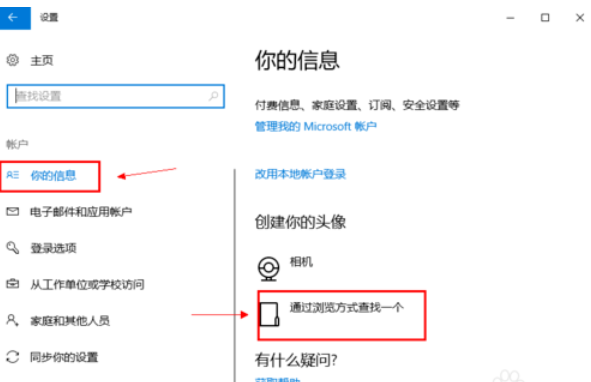
win10电脑怎么修改照片示例3
4,定位一个你喜欢的头像,如下图所示
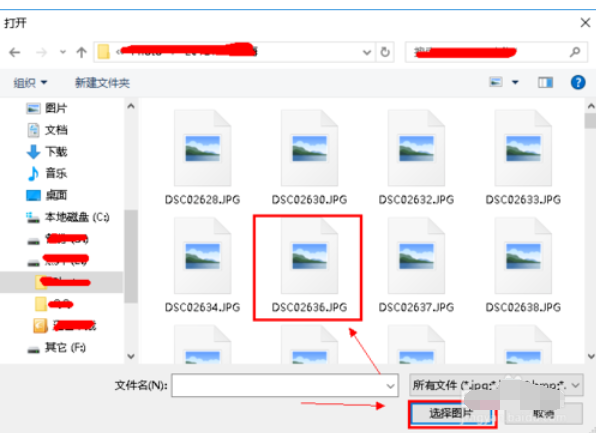
win10修改头像示例4
5,添加成功,会我的信息界面。可以看到两个头像,鼠标点击可以随意切换,如下图所示
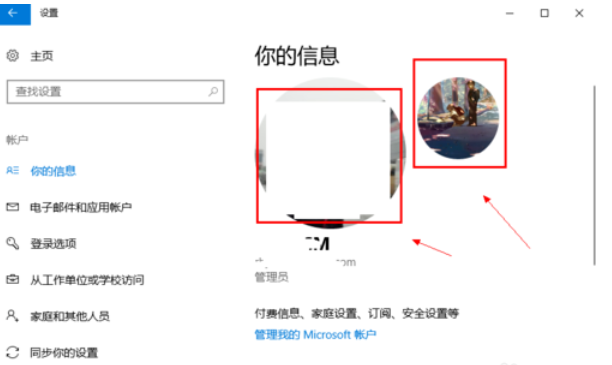
win10修改头像示例5
6,同样的方法你可以添加多个头像,如下图所示
7,如果你要删除不想要的头像,请在以下路径C:\Users\用户名\AppData\Roaming\Microsoft\Windows\AccountPictures直接删除即可,如下图所示
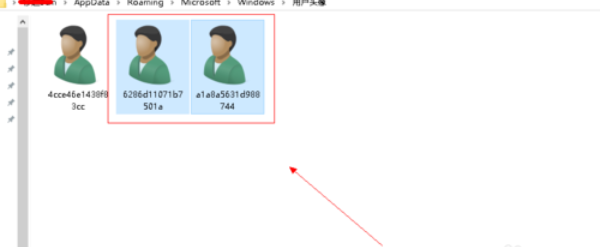
win10示例8